“Cái khó ló cái khôn”, câu tục ngữ này quả là đúng đắn khi nhắc đến việc sử dụng thành thạo Word 2010. Bởi lẽ, Word là một công cụ vô cùng hữu ích, giúp bạn tạo ra những tài liệu chuyên nghiệp, đẹp mắt và ấn tượng. Tuy nhiên, để khai thác hết khả năng của Word 2010, bạn cần nắm vững những kỹ thuật cơ bản và cả những mẹo hay ho, để “nhân đôi” hiệu quả của nó. Cùng PlayZone Hà Nội khám phá hành trình chinh phục Word 2010 ngay nào!
Giới Thiệu Về Word 2010
Word 2010 là phiên bản phần mềm xử lý văn bản được phát hành bởi Microsoft vào năm 2010. Phiên bản này sở hữu nhiều tính năng mới, giao diện trực quan, hỗ trợ nhiều định dạng file, và dễ dàng sử dụng. Word 2010 phù hợp cho mọi đối tượng, từ học sinh, sinh viên, người đi làm cho đến những chuyên gia cần tạo ra các tài liệu chuyên nghiệp.
Hướng Dẫn Cách Sử Dụng Word 2010
Bắt Đầu Với Word 2010
Bước đầu tiên, bạn cần mở Word 2010. Bạn có thể tìm thấy biểu tượng của Word 2010 trong menu “Start” hoặc tìm kiếm trực tiếp trên thanh tìm kiếm. Sau khi mở Word 2010, bạn sẽ thấy giao diện chính của phần mềm. Giao diện của Word 2010 rất dễ sử dụng, với các thanh công cụ được sắp xếp logic, giúp bạn dễ dàng tìm kiếm và sử dụng các chức năng.
Cách Tạo Tài Liệu Mới
Để tạo tài liệu mới, bạn có thể click vào menu “File” và chọn “New”. Hoặc bạn có thể sử dụng phím tắt “Ctrl + N”. Sau khi tạo tài liệu mới, bạn có thể bắt đầu nhập văn bản, định dạng văn bản, chèn hình ảnh, bảng biểu, và nhiều nội dung khác.
Cách Lưu Tài Liệu
Để lưu tài liệu, bạn có thể click vào menu “File” và chọn “Save”. Hoặc bạn có thể sử dụng phím tắt “Ctrl + S”. Khi lưu tài liệu lần đầu tiên, bạn cần chọn tên file và thư mục lưu trữ. Sau đó, bạn có thể lưu lại các thay đổi bằng cách click vào biểu tượng “Save” hoặc sử dụng phím tắt “Ctrl + S”.
Cách Định Dạng Văn Bản
Word 2010 cung cấp cho bạn rất nhiều tùy chọn để định dạng văn bản, bao gồm:
- Font chữ: Bạn có thể thay đổi font chữ, kích thước font, kiểu chữ, màu sắc font, và nhiều tùy chọn khác.
- Căn lề: Bạn có thể căn lề văn bản sang trái, phải, giữa, hoặc căn đều hai bên.
- Khoảng cách dòng: Bạn có thể điều chỉnh khoảng cách giữa các dòng văn bản.
- Màu sắc nền: Bạn có thể thay đổi màu sắc nền của văn bản.
- Hiệu ứng: Bạn có thể thêm các hiệu ứng như chữ in đậm, in nghiêng, gạch chân, và nhiều hiệu ứng khác.
Cách Chèn Hình Ảnh
Để chèn hình ảnh vào tài liệu Word 2010, bạn có thể click vào menu “Insert” và chọn “Pictures”. Sau đó, bạn chọn hình ảnh cần chèn từ máy tính của bạn. Bạn cũng có thể chèn hình ảnh từ internet bằng cách copy link hình ảnh và paste vào tài liệu Word 2010.
 Chèn hình ảnh vào tài liệu Word 2010
Chèn hình ảnh vào tài liệu Word 2010
Cách Chèn Bảng Biểu
Để chèn bảng biểu vào tài liệu Word 2010, bạn có thể click vào menu “Insert” và chọn “Table”. Sau đó, bạn chọn số hàng và số cột của bảng biểu. Bạn cũng có thể điều chỉnh kích thước, màu sắc, và các thuộc tính khác của bảng biểu.
 Chèn bảng biểu vào tài liệu Word 2010
Chèn bảng biểu vào tài liệu Word 2010
Các Mẹo Hay Ho Khi Sử Dụng Word 2010
- Sử dụng phím tắt: Word 2010 cung cấp nhiều phím tắt giúp bạn thao tác nhanh chóng hơn. Ví dụ: Ctrl + C để copy, Ctrl + V để paste, Ctrl + Z để undo, Ctrl + Y để redo.
- Sử dụng tính năng “AutoCorrect”: Tính năng “AutoCorrect” giúp bạn tự động sửa lỗi chính tả và ngữ pháp khi bạn nhập văn bản. Bạn có thể tùy chỉnh các quy tắc của “AutoCorrect” để phù hợp với nhu cầu của bạn.
- Sử dụng tính năng “Find and Replace”: Tính năng “Find and Replace” giúp bạn tìm kiếm và thay thế văn bản trong tài liệu Word 2010 một cách nhanh chóng và dễ dàng.
- Sử dụng tính năng “Mail Merge”: Tính năng “Mail Merge” giúp bạn tạo ra nhiều tài liệu giống nhau nhưng với các thông tin khác nhau. Ví dụ: bạn có thể tạo ra nhiều thư mời với nội dung giống nhau nhưng với các thông tin người nhận khác nhau.
- Sử dụng tính năng “Templates”: Word 2010 cung cấp nhiều mẫu tài liệu sẵn có giúp bạn tiết kiệm thời gian và tạo ra các tài liệu chuyên nghiệp hơn.
Kết Luận
Word 2010 là một công cụ vô cùng hữu ích và mạnh mẽ giúp bạn tạo ra các tài liệu chuyên nghiệp. Hãy tận dụng những tính năng và mẹo hay ho của Word 2010 để tạo ra những tài liệu ấn tượng và thu hút. Chúc bạn thành công!
Lưu ý: Bạn có thể tìm hiểu thêm các bài viết khác về Word 2010 trên website PlayZone Hà Nội. Ví dụ: hướng dẫn chèn ảnh trong word, hướng dẫn tách trang trong word, hướng dẫn bỏ khung trong word 2010.
Kêu gọi hành động: Nếu bạn có bất kỳ câu hỏi nào, hãy liên hệ với chúng tôi qua số điện thoại: 0372899999, email: vuvanco.95@gmail.com, hoặc đến địa chỉ: 233 Cầu Giấy, Hà Nội. Chúng tôi luôn sẵn sàng hỗ trợ bạn 24/7.